Търсите ли лесен начин да разберетеранг на дадена стойност от набора от данни? Excel 2010 предоставя списък с функции и възможност за създаване на персонализирани формули за решаване на широк спектър от проблеми с данни. Excel 2010 включва проста функция, а именно LARGE, която ви позволява лесно да показвате текущото класиране на всяка стойност в списъка. Това е вградена функция в Excel 2010, която предоставя най-лесният начин да разберете ранга от набора от данни. Тя позволява на потребителите да открият стойността на определената стойност от определения диапазон от данни или стойности, въведени директно като аргумент.
Стартирайте таблицата на Excel 2010, върху която искате да приложите ГОЛЯМАТА функция. За илюстрация сме включили електронна таблица, съдържаща записи на ученици със следните полета; Име, курс и марки, както е показано на екрана по-долу.

Искаме да знаем оценките, получени от студентите по отношение на тяхната длъжност / ранг. За това ще създадем a Статус етикет в съседство с таблицата на студентските записи.
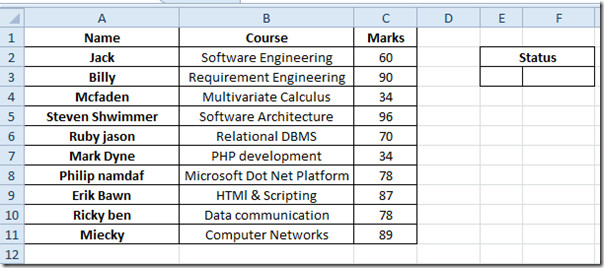
Сега ще разберем марките срещу техните позиции. За това ще използваме функцията ГОЛЯМ. Синтаксисът на функцията е;
= Голям (масив, к)
Първият аргумент е местоположението на набора от данни, а вторият аргумент е числото, за което искаме да извадим конкретни данни от набора от данни. Ще въведем позицията в първия ред на Статус, и в съседната му клетка ще напишем ГОЛЯМАТА функция като;
= Голям (С2: C11, E3)
C2: C11 е местоположението на клетките, където пребивава нашият набор от данни (Marks поле) и E3 е местоположението на клетката къдетопозиция / ранг номер ще бъде показан. Например, ако искате да намерите петата позиция в набора от данни, тя ще даде петото най-голямо число от вашия набор от данни, както е показано по-долу.
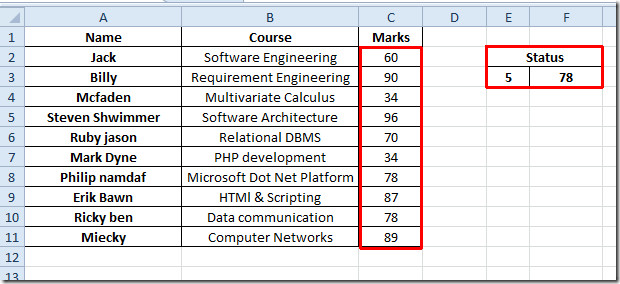
Сега, ако искате да разберете втората позиция, просто ще трябва да въведете 2 под Статус етикет и той автоматично ще ви покаже знаците спрямо 2-ра позиция (тъй като 90 е второто по големина число в масива).
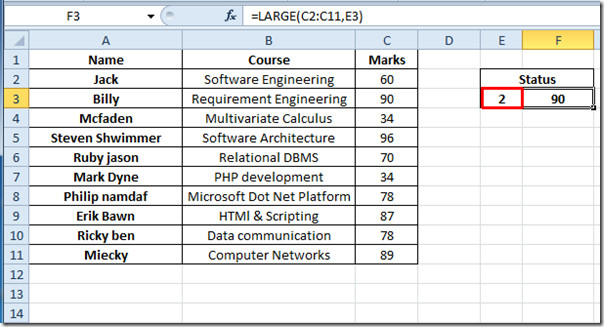
Трябва да се отбележи, че ако въведете стойносттапо-голям брой стойности в списъка, той ще ви покаже NUM грешката. По същия начин, въвеждането на нецифрова стойност показва грешка VALUE. Можете също така да проверите предварително прегледаните функции на Excel; ТАЙЛИНГ, РАЙОН, ВРЕМЕ, АДРЕС, ФАКТ (фактор), MAX, MIN, MAXA, MINA и EXACT, Логически функции, ИНФОРМАЦИЯ, SUMSQ, DOLLAR, SUMPRODUCT, SUMIF, COUNTIF, VLOOKUP, HLOOKUP, PMT, & LEN.













Коментари